現在civitaiがダウンロード時にログイン必須になったことでグーグルコラボで
エラーが頻発している☆

なんでそれでエラーがでるのか全くわからないですが、
解消方法はあるんですか?

これから説明する方法で恐らく解消可能だ、
エラーがでる仕組みも併せて解説する☆
今回のエラーの要因
今回のエラーの要因はcivitaiでモデルやloraをダウンロード時に
ログイン必須になったことにより、
グーグルコラボで起動する際のモデルなどの情報取得時に
ログインのためのプログラミングがされていないので、
ログインできずエラーが発生しています。
なので対処方法としては、
・グーグルコラボ起動時にログイン動作が行われるように
もっていく
・civitaiのモデルではなくHugging faceのモデルを使う
このようなものになります。
ただ現状civitaiにしかないモデルやloraは多く、
Hugging faceでカバーしきれないので、
civitaiのログインに対応するようにグーグルコラボ
を改善させるのが良いように思います。
※またこちらのエラーは2024年1月26日発生したもので
取り急ぎ対処方法を考えて説明している状況です。
さらなる情報が入り次第すぐに反映させて、追記したり別記事に
まとめます。
エラーの解消方法
civitaiのログインに対応させる方法について
説明します。
ログインをしてない状態でログイン必須のものを
ダウンロードするためには「APIキー」という
civitaiが発行しているパスワードのようなものを
使う必要があります。
APIキーの取得方法
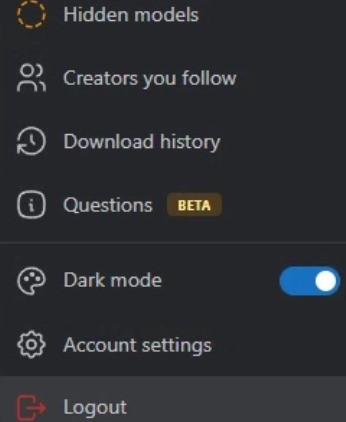
まずcivitaiのアカウントアイコンを押して「Account settings」
を押します。
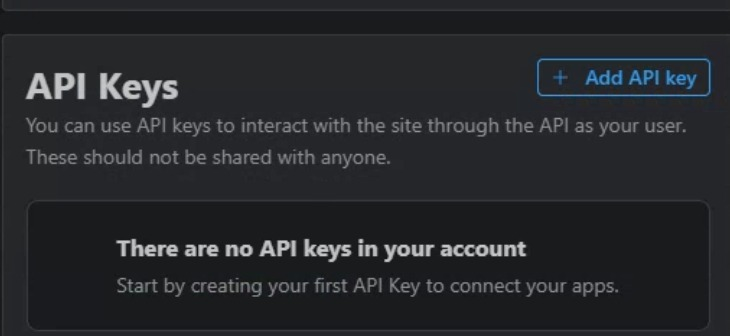
「API Keys」と書かれた場所があるので
ここの右上の「+Add API key」を押してください。

名前を適当につけて「Save」を押してください。
これでcivitaiの「account settings」のAPI箇所から
civitaiAPIをコピペできるようになります。
次にモデルアドレスを取得
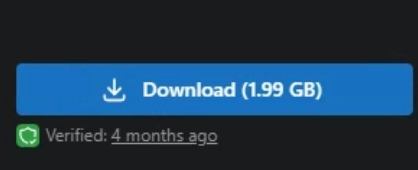
モデルのダウンロードページに上記のような
ボタンがあるので右クリックしてください。
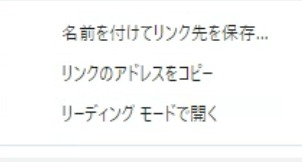
リンクのアドレスをコピーを押してください。

貼り付けるとこういう感じのURLになります。
これを使うとダウンロードする先をコラボ側に教えることが
できます、
APIと併せて一旦どこかに控えてコピペできるようにしておいて
ください。
最後にモデルパスを取得
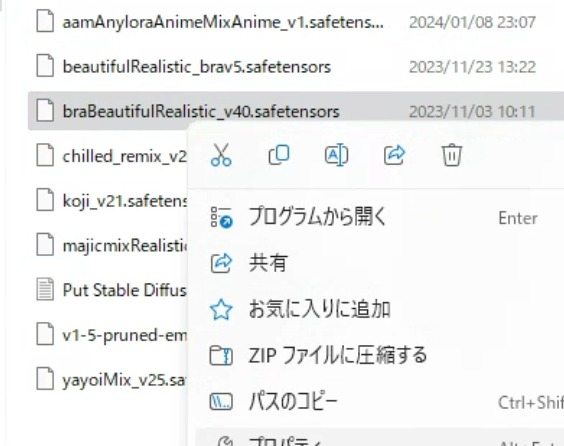
最後にモデルが入ってるいるフォルダに入ってモデルファイルを
右クリックして「パスのコピー」を押してください。
3つを使って以下にコピペ
civitaiのAPI、モデルアドレス、モデルパスの3つを
以下の該当箇所にコピペしてください。
!wget モデルアドレス?token=civitaiのAPI –content-disposition –directory-prefix=モデルパス
あとはコラボにこれを組み込むだけ
3つコピペして1つのコードのようなものが出来上がったらこれをコピペ
してグーグルコラボに貼り付けます。
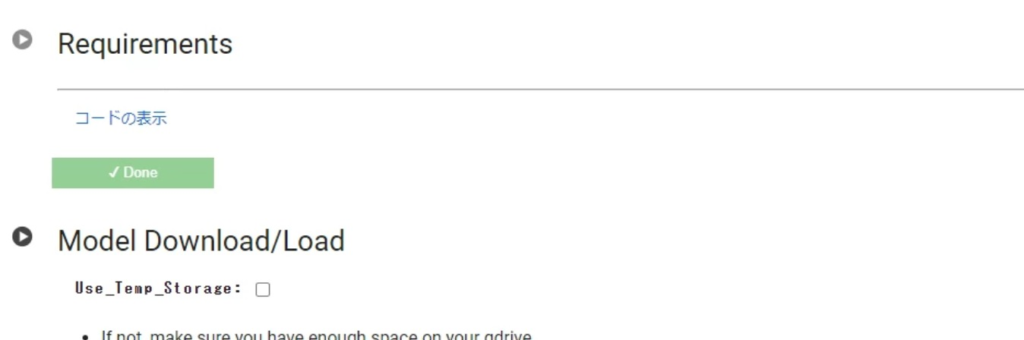
どういう起動方法をさせているかによって変わりますが、
Model Downloadのタイミングに差し込みたいので、
RequirementsとModel Downloadの間に入れ、
いつも通り上から順番に実行していき、
順番が来たら今回作ったコードを実行
させる流れになります。
まとめ:緊急な時こそ冷静に
Stable Diffusionのモデルダウンロードエラーによって
グーグルコラボが起動できるなくなる問題の対処方法について
解説しました。
突然こういうエラーに見舞われると焦ってしまいがちですが、
現状を把握しできることから着実に手をつけて対策をしていきましょう。